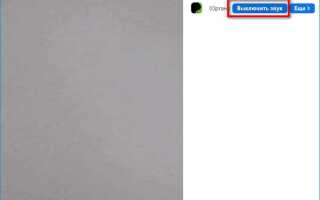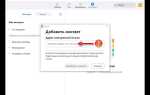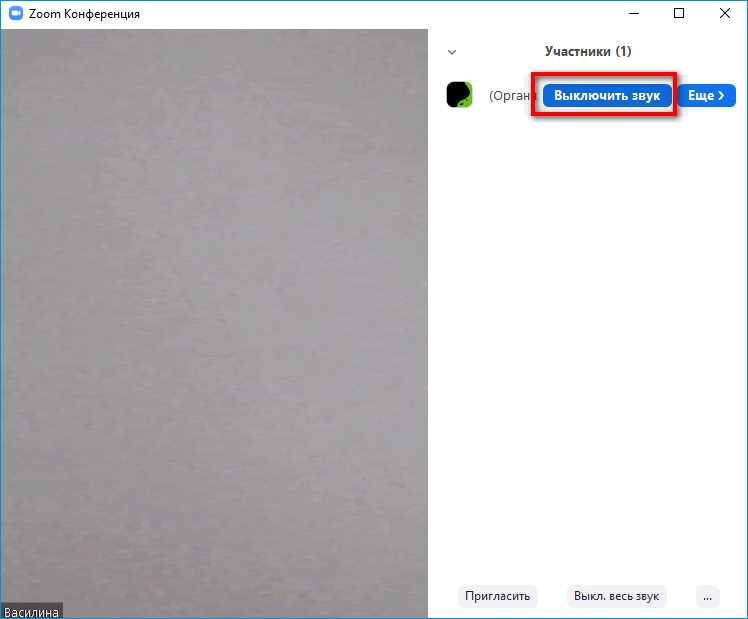
Отключение звука в Zoom на мобильных устройствах – ключевой навык для эффективного участия в онлайн-встречах. Независимо от операционной системы, будь то iOS или Android, процедура занимает не более нескольких секунд и позволяет избежать фоновых шумов и ненужных помех.
Чтобы мгновенно выключить микрофон во время конференции, достаточно нажать на значок микрофона внизу экрана. При первом нажатии микрофон отключается, значок меняет цвет на красный с перечёркнутым изображением, что служит наглядным подтверждением состояния звука.
Для дополнительного удобства стоит заранее проверить разрешения приложения на доступ к микрофону в настройках телефона. Это предотвратит технические сбои и позволит управлять звуком без задержек. Кроме того, в Zoom предусмотрена функция автоматического отключения микрофона при входе в конференцию – её можно активировать в настройках аккаунта.
Использование гарнитуры или Bluetooth-устройства облегчает контроль звука, так как многие наушники оснащены кнопками для мгновенного отключения микрофона. Важно помнить, что повторное нажатие на значок микрофона возвращает звук, что позволяет быстро переключаться между режимами.
Как включить и выключить микрофон в Zoom на Android
Для управления микрофоном в Zoom на Android при подключении к встрече нажмите на значок микрофона внизу экрана. Значок микрофона подсвечивается белым цветом, когда звук включён, и перечёркнут красной линией – когда микрофон выключен.
Чтобы быстро отключить звук, коснитесь значка один раз. Аналогично – повторное касание активирует микрофон. При первом подключении микрофон может быть автоматически выключен, если это настроено организатором.
Если значок микрофона не отображается, нажмите по экрану один раз, чтобы вызвать панель управления. В редких случаях для доступа к микрофону может потребоваться предоставить приложению разрешения в настройках телефона.
Для быстрой активации/деактивации микрофона во время звонка можно также использовать кнопку громкости на устройстве, если в настройках Zoom активирована функция «Управление микрофоном с кнопок громкости».
После завершения звонка микрофон автоматически выключается для безопасности личных данных.
Как отключить звук сразу при входе в Zoom на iPhone
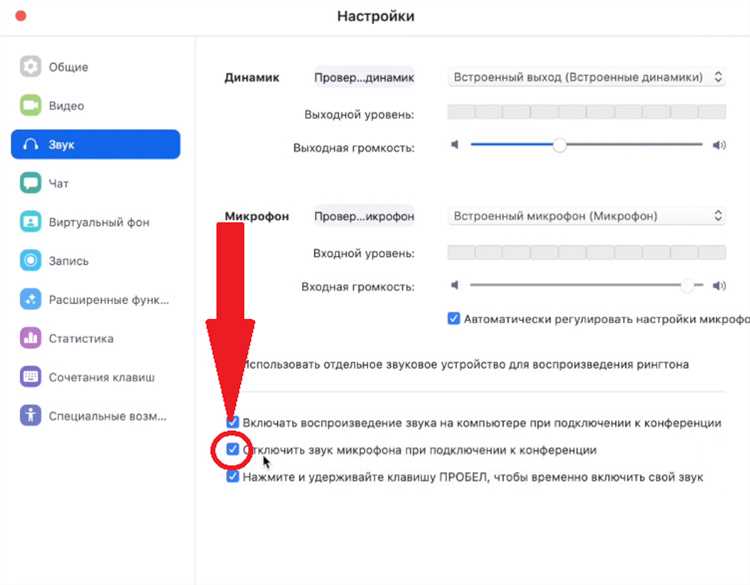
Чтобы автоматически отключать микрофон при входе в видеозвонок на iPhone, выполните следующие шаги:
- Откройте приложение Zoom и перейдите в раздел Настройки (иконка шестеренки в правом нижнем углу).
- Выберите пункт Встречи.
- Активируйте опцию Всегда отключать микрофон при входе. Это позволит автоматически выключать звук при каждом подключении к конференции.
Если вы используете ссылку для входа, убедитесь, что в ней не активирован звук по умолчанию, иначе настройка может не сработать.
Также можно временно отключить звук вручную сразу после подключения:
- Нажмите на значок микрофона внизу экрана, чтобы выключить звук.
- При использовании гарнитуры убедитесь, что кнопка mute на ней тоже активирована.
Для дополнительной защиты конфиденциальности рекомендуем обновить Zoom до последней версии – иногда функции автоотключения микрофона улучшаются в обновлениях.
Как быстро переключаться между звуком телефона и гарнитуры в Zoom
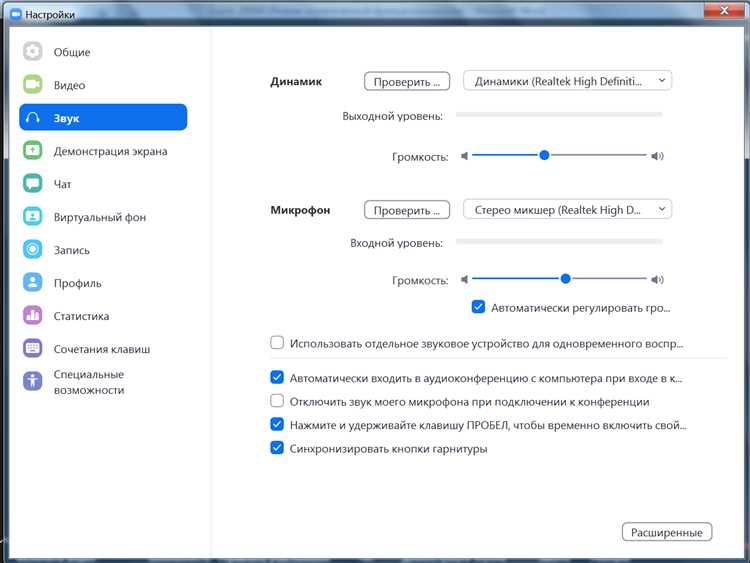
Для мгновенного переключения звука в Zoom при использовании мобильного устройства достаточно нажать на иконку «Аудио» внизу экрана во время звонка. Если к телефону подключена гарнитура, появится выбор источника звука: «Телефон», «Гарнитура» или «Bluetooth-устройство». Выберите нужный вариант одним касанием.
При подключении проводной гарнитуры переключение происходит автоматически, если гарнитура исправна. Для беспроводных наушников (Bluetooth) убедитесь, что устройство подключено через настройки телефона до начала звонка в Zoom, иначе переключение может не отобразиться в приложении.
Для быстрого возврата к динамику телефона используйте функцию «Выйти из аудиосоединения» в Zoom и повторно подключитесь через опцию «Использовать звук телефона». Это помогает избежать задержек и проблем со звуком при смене устройств.
В настройках Zoom для телефона можно активировать опцию «Автоматическое подключение к аудио», что ускорит переход между источниками звука без дополнительного подтверждения.
Что делать, если микрофон не отключается в Zoom на телефоне
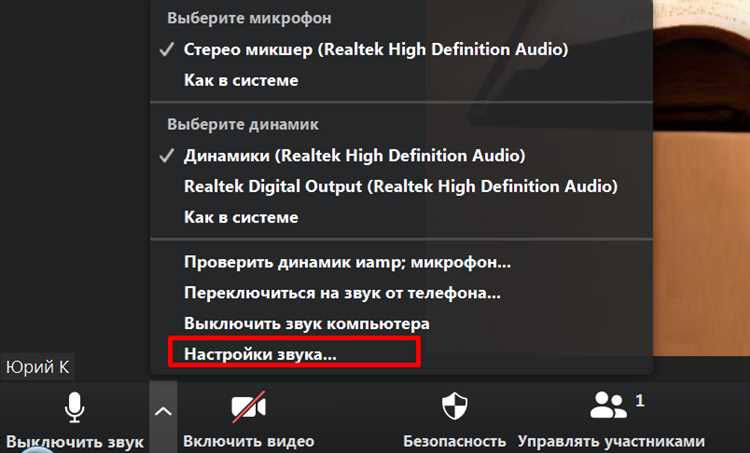
Проверьте разрешения приложения. Зайдите в настройки телефона, выберите Zoom и убедитесь, что доступ к микрофону включён. Если доступ отключён, микрофон работать не будет корректно.
Перезапустите Zoom и телефон. Иногда сбой приложения вызывает проблемы с управлением микрофоном. Полное закрытие Zoom и перезагрузка устройства часто решают эту проблему.
Обновите Zoom до последней версии. Старые версии могут содержать баги, влияющие на работу микрофона. Обновление из магазина приложений устраняет известные ошибки.
Проверьте аппаратную часть микрофона. Попробуйте записать голосовое сообщение через другое приложение. Если звук не записывается, проблема в микрофоне телефона, а не в Zoom.
Используйте системное отключение звука. Если кнопка в Zoom не работает, попробуйте выключить микрофон через системные настройки звука или физическую кнопку отключения звука (если есть).
Удалите и переустановите приложение. Полная переустановка Zoom очистит кеш и настройки, которые могли вызвать сбой в управлении микрофоном.
Если проблема сохраняется, проверьте совместимость версии Zoom с вашей моделью телефона и версией операционной системы.
Как управлять звуком во время группового звонка на мобильном устройстве
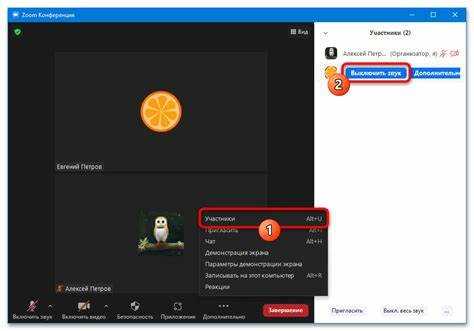
В Zoom для мобильных устройств управление звуком происходит через встроенные элементы интерфейса, позволяющие быстро включать и выключать микрофон, а также переключаться между звуковыми источниками.
- Включение и отключение микрофона
- Во время звонка нажмите на значок микрофона в нижней части экрана, чтобы включить или отключить звук.
- При отключенном микрофоне иконка отображается перечёркнутой, что исключает случайные передачи звука.
- Использование функции «Поднять руку»
- Если нужно временно отключить звук, но оставить возможность быстро говорить, используйте функцию «Поднять руку» в меню «Еще».
- Организатор увидит ваш сигнал и может дать слово или разрешить включить звук.
- Переключение аудиоустройств
- Это полезно для улучшения качества звука или снижения фона в шумной среде.
- Режим без звука для всех
- Организаторы могут отключать звук у всех участников, чтобы избежать посторонних шумов.
- Если вы участник, внимательно следите за уведомлениями, чтобы вовремя включить микрофон, когда это потребуется.
- Использование горячих клавиш и жестов
- На некоторых версиях Zoom можно быстро отключить звук, удерживая палец на значке микрофона.
- Это позволяет моментально переключаться между включённым и отключённым микрофоном без дополнительных переходов в меню.
Эффективное управление звуком позволяет избежать помех и поддерживать чёткую коммуникацию в групповом звонке, особенно при большом количестве участников.
Настройка горячих кнопок для отключения и включения звука в Zoom
В мобильном приложении Zoom на телефоне функционал горячих кнопок ограничен встроенными элементами управления. Однако, для быстрого управления звуком можно использовать аппаратные кнопки устройства и настройки приложения.
1. Аппаратная кнопка громкости. На большинстве смартфонов кнопка уменьшения громкости одновременно служит для быстрого отключения микрофона в Zoom во время звонка. Для этого удерживайте кнопку громкости вниз на несколько секунд – звук автоматически выключится. Повторное удержание включит микрофон.
2. Быстрые действия в уведомлениях. На Android и iOS при входящем звонке или во время конференции в панели уведомлений появляется кнопка управления звуком, позволяющая одним касанием переключать микрофон.
3. Настройка через системные жесты и ассистенты. На некоторых устройствах можно настроить отключение микрофона через голосовые команды Google Assistant или Siri, например, «Отключи микрофон в Zoom». Для этого потребуется разрешить доступ ассистента к приложению.
4. Сторонние приложения и лаунчеры. Если встроенные возможности не удовлетворяют, можно использовать приложения-автоматизаторы (например, Tasker на Android) для назначения кастомных жестов или кнопок, которые будут отправлять команду отключения звука в Zoom.
5. В самом Zoom для мобильных устройств нельзя назначить отдельные горячие клавиши, как на ПК, однако быстрое нажатие на иконку микрофона в интерфейсе остаётся самым удобным способом ручного переключения звука.
Для максимально быстрого управления звуком рекомендуется сочетать использование аппаратных кнопок и голосовых ассистентов, а также проверить настройки уведомлений, чтобы иметь доступ к функциям без открытия приложения.
Как отключить звук в Zoom при входящем звонке на телефон
Для отключения звука Zoom при входящем звонке на телефон откройте приложение и перейдите в раздел «Настройки» (иконка шестерёнки). Выберите пункт «Встречи» или «Звонки». В этом меню найдите опцию «Автоматическое отключение звука при входящем звонке» или «Mute my microphone when joining a meeting». Активируйте этот переключатель.
Если такой опции нет, используйте системные настройки телефона: переведите устройство в режим «Не беспокоить» или отключите звук входящих звонков вручную. В iOS и Android при этом звук Zoom во время звонка будет автоматически приглушаться.
Также можно отключить звук микрофона внутри самого Zoom во время встречи, нажав на значок микрофона внизу экрана. При повторном входящем звонке звук останется выключенным, пока вы его не включите вручную.
Для более надежного результата установите последнюю версию Zoom и обновите систему телефона, так как обновления улучшают работу звуковых уведомлений и управление ими.
Вопрос-ответ:
Как быстро выключить звук в Zoom на телефоне во время звонка?
Чтобы мгновенно отключить микрофон, нажмите на значок микрофона на экране вызова. Обычно он расположен в нижней части интерфейса. Если значок перечеркнут — звук отключён.
Можно ли отключить звук в Zoom на телефоне до начала встречи?
Да, при входе в конференцию приложение предлагает опцию отключить микрофон. Просто поставьте галочку возле пункта «Отключить микрофон при входе», и вы попадёте на встречу без звука.
Почему не получается отключить звук в Zoom на моём телефоне?
Возможно, вы используете устаревшую версию приложения. Проверьте обновления в магазине приложений и обновите Zoom. Также проверьте, разрешён ли доступ к микрофону в настройках телефона.
Как включить звук обратно после отключения в Zoom на телефоне?
Чтобы вернуть звук, нажмите на значок микрофона, который при отключении становится перечёркнутым. После нажатия значок станет активным, и ваш голос будет слышен другим участникам.
Можно ли быстро отключить звук с помощью кнопок на телефоне в Zoom?
В некоторых моделях телефонов кнопка уменьшения громкости может работать как выключатель микрофона во время звонка в Zoom, если такая функция поддерживается. Если нет, используйте встроенный значок микрофона в приложении.